विषयसूची:

वीडियो: इंस्ट्रक्शंस पर फाइलों को देखने/दस्तावेज़ करने का बेहतर तरीका: ४ कदम

2024 लेखक: John Day | [email protected]. अंतिम बार संशोधित: 2024-01-30 09:20
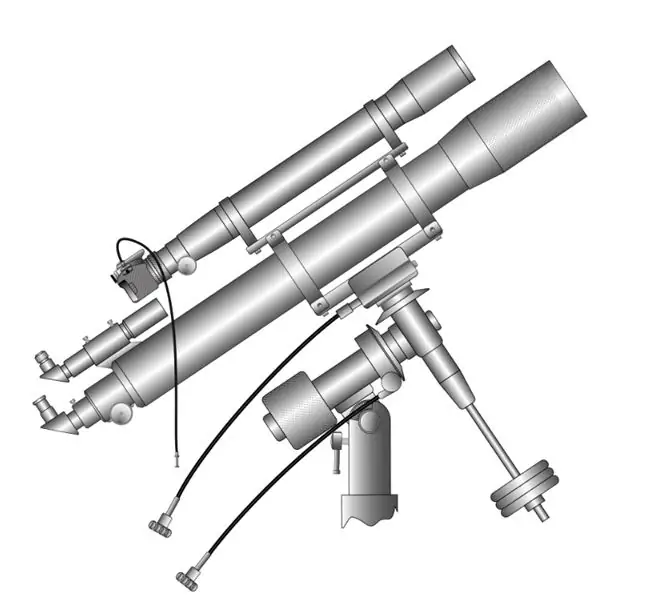
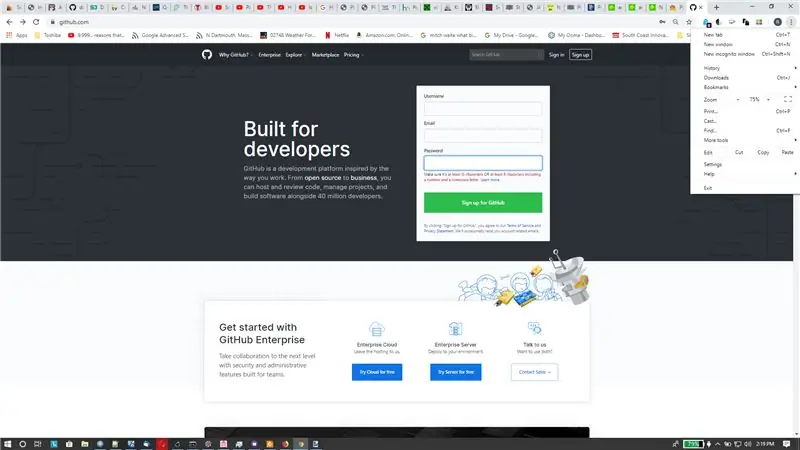
लोग अक्सर इंस्ट्रक्शंस अपलोड के माध्यम से प्रोजेक्ट के लिए फाइलें शामिल करते हैं।
अक्सर यह सॉफ़्टवेयर स्रोत फ़ाइलें होती हैं जो शिक्षाप्रद का धड़कता दिल भी हो सकती हैं। लेकिन अनुदेशक पाठक को कोड को पढ़ने और उसकी समीक्षा करने का आसान तरीका नहीं देते हैं। (आमतौर पर आपको कोड डाउनलोड करना होगा, संभवतः अनज़िप करना होगा, फिर सही देखने का कार्यक्रम ढूंढना होगा।) अक्सर जो कोड मुझे मिला है, वह प्रयास के लायक नहीं होता है। कार्यक्रमों को देखने के लिए एक क्लिक (+- 2) विधि के बारे में क्या? यह कैसे है।
(ऊपर की छवि:
उपकरण और आपूर्ति:
- संगणक
- गिटहब पब्लिक फ्री अकाउंट
चरण 1: पुरानी शैली देखना
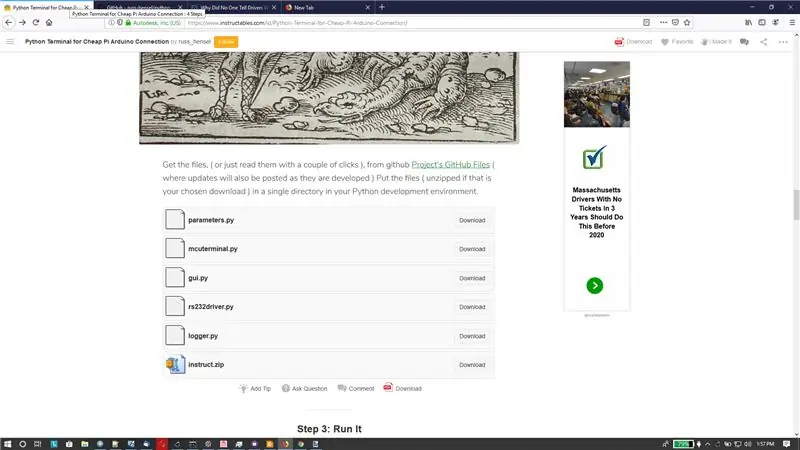
काफी समय पहले मैंने Arduinos और अन्य माइक्रोकंट्रोलर के साथ उपयोग के लिए एक स्मार्ट टर्मिनल पर एक निर्देशयोग्य लिखा था। आप इसे यहां देख सकते हैं: सस्ता पाई Arduino कनेक्शन के लिए पायथन टर्मिनल
फ़ाइल अनुभाग ज्यादातर उपरोक्त चित्र की तरह दिखता है, यदि आप फ़ाइलों पर क्लिक करते हैं तो आपको एक फ़ाइल नाम के साथ एक डाउनलोड मिलता है और इसे खोलने और इसे पढ़ने के लिए थोड़ा कंप्यूटर नृत्य करने की आवश्यकता होती है। फिर आपको अपने कंप्यूटर पर फ़ाइल का ट्रैक रखना होगा।
चरण 2: नई शैली देखना
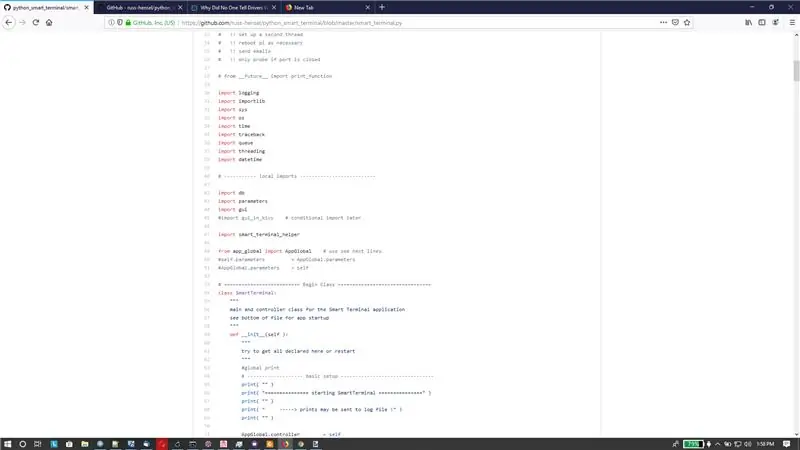
यहां आपकी कोड फाइलें कोड की तरह दिखती हैं। पीएनजी फाइलें चित्रों की तरह दिखती हैं, पीडीएफ फाइलें दस्तावेजों की तरह दिखती हैं। मुझे लगता है कि अन्य प्रकार सही ढंग से प्रस्तुत किए गए हैं लेकिन मुझे कोई संदर्भ नहीं मिला है।
यह कैसे करना है:
बस अपने जीथब रेपो में एक लिंक जोड़ें। और एक बार इंस्ट्रक्शंस द्वारा प्रदान किए जाने के बाद ऐसा लगता है:
प्रोजेक्ट की GitHub फ़ाइलें
अगले चरण में हमारे पास अनुदेशक संपादक से लिंक जोड़ने की कुछ विस्तृत तस्वीरें हैं।
चरण 3: लिंक डालें (विवरण)
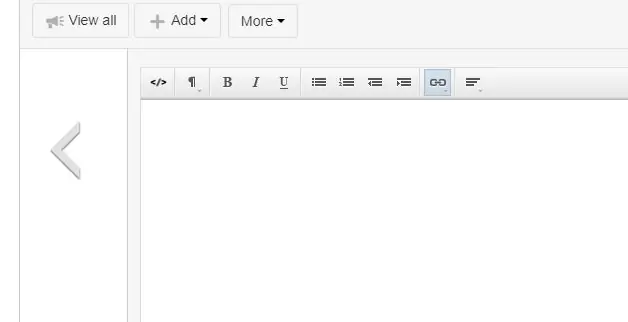
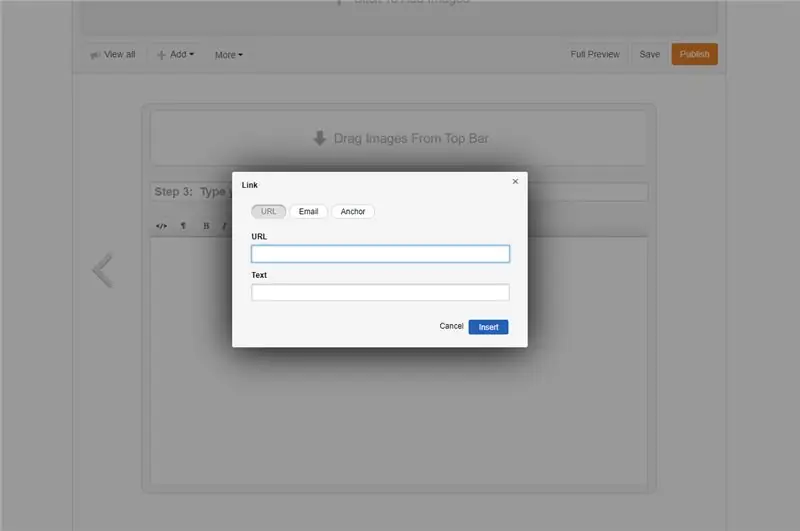
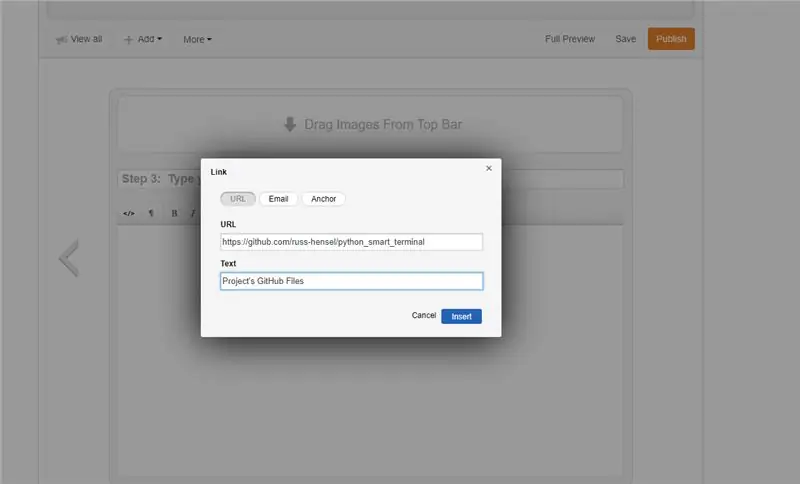
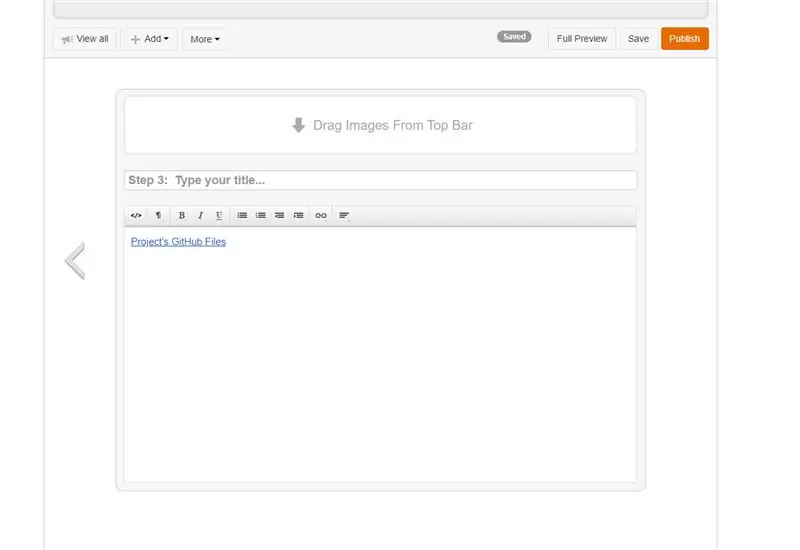
- चित्र 1: लिंक आइकन (हाइलाइट किया गया) पर क्लिक करें।
- चित्र 2: आपको लिंक डायलॉग बॉक्स मिलता है।
- चित्र 3: डायलॉग बॉक्स भरें।
- चित्र ४: और आपको अपने निर्देश में एक अच्छा लिंक मिलता है।
यदि हर कोई ऐसा करेगा तो कोड (और अन्य फ़ाइल प्रकारों को देखना और यहां तक कि फाइलों के पूरे सेट को आंतरिक नामों और निर्देशिका संरचना के साथ एक अच्छी ज़िप फ़ाइल के रूप में डाउनलोड करना बहुत आसान होगा।
मुझे यह बहुत पसंद है मैं वापस जाकर अपने सभी पुराने अनुदेशों को ठीक करने जा रहा हूँ!
चरण 4: संबंधित लिंक
- https://www.instructables.com/id/Include-Code-in-an-Instructable/
- https://www.instructables.com/id/Introduction-to-GitHub/
- https://www.instructables.com/id/Downloading-Code-From-GitHub/
- सस्ते पाई Arduino कनेक्शन के लिए पायथन टर्मिनल
सिफारिश की:
Arduino के साथ सर्वो मोटर को नियंत्रित करने का सुपर आसान तरीका: 8 कदम

Arduino के साथ सर्वो मोटर को नियंत्रित करने का सुपर आसान तरीका: इस ट्यूटोरियल में हम केवल कुछ घटकों का उपयोग करके सर्वो मोटर डिग्री स्थिति को नियंत्रित करने के लिए Servo Motor और Arduino UNO, और Visuino का उपयोग करेंगे जिससे यह प्रोजेक्ट सुपर सरल हो जाएगा। एक प्रदर्शन वीडियो देखें।
जड़त्वीय मापन इकाई का उपयोग करने का एक तरीका ?: 6 कदम

एक जड़त्वीय मापन इकाई का उपयोग करने का एक तरीका ?: संदर्भ: मैं मनोरंजन के लिए एक रोबोट का निर्माण कर रहा हूं जिसे मैं एक घर के अंदर स्वायत्त रूप से स्थानांतरित करना चाहता हूं। यह एक लंबा काम है और मैं कदम से कदम उठा रहा हूं। मैंने उस विषय पर पहले से ही 2 निर्देश प्रकाशित किए हैं: एक व्हील एनकोडर बनाने के बारे में एक
उच्च वोल्टेज बिजली प्राप्त करने का सस्ता तरीका: 5 कदम
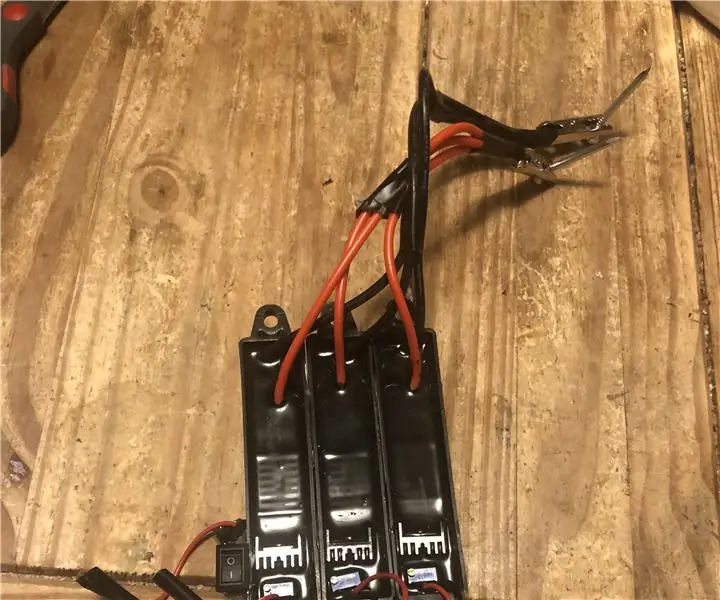
उच्च वोल्टेज बिजली प्राप्त करने का सस्ता तरीका: उच्च वोल्टेज को सस्ते में प्राप्त करना कठिन हो सकता है। यह ट्यूटोरियल आपको दिखाएगा कि ३० डॉलर से कम में लगभग ७५,००० वोल्ट बिजली कैसे उत्पन्न की जाती है
इंस्ट्रक्शंस देखने के लिए मूल इंटरफ़ेस पर वापस कैसे जाएं: 3 चरण

इंस्ट्रक्शंस को देखने के लिए मूल इंटरफ़ेस पर वापस कैसे जाएं: यदि आपको पता नहीं है, तो चीजों को देखने के लिए इंस्ट्रक्शंस का इंटरफ़ेस फीचर्ड, लोकप्रिय, रेटिंग के लिए बदल दिया गया है | हाल ही में, विचार, और उत्साही। मैंने कुछ शिकायतें देखीं कि उन्हें यह बदलाव पसंद नहीं आया, इसलिए हर किसी के लिए: यहीं पर हम बदलते हैं
अंतरिक्ष को बचाने के लिए अपने Psp बैकअप की आईएसओ फाइलों को सीएसओ फाइलों में कैसे संपीड़ित करें।: 4 कदम

अंतरिक्ष को बचाने के लिए सीएसओ फाइलों में अपने पीएसपी बैकअप की आईएसओ फाइलों को कैसे संपीड़ित करें। उबंटू में वाइन के साथ प्रयोग करने योग्य है। बनाने के लिए आपको एक CFW (कस्टम फर्म-वेयर) psp की भी आवश्यकता होगी
